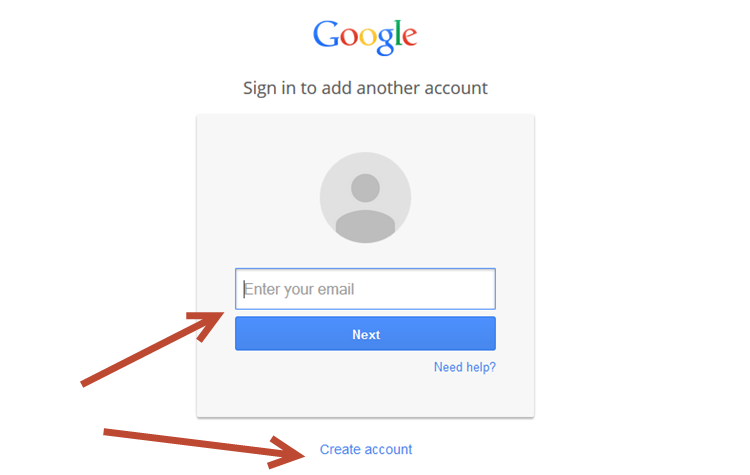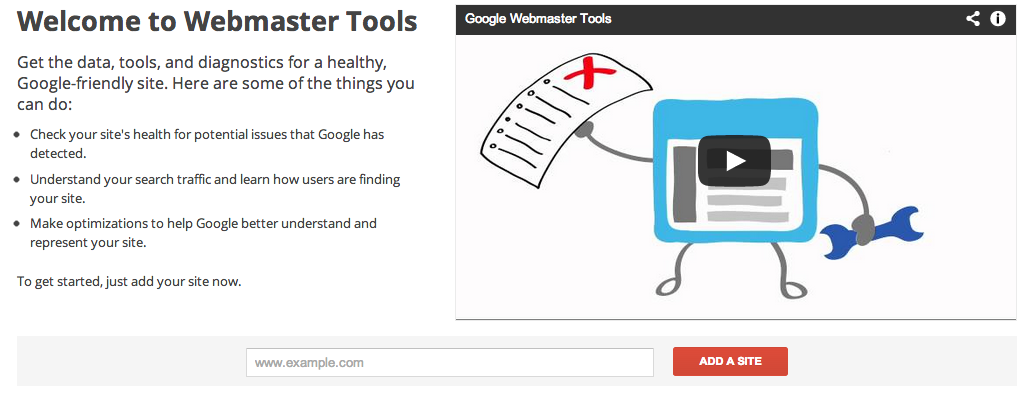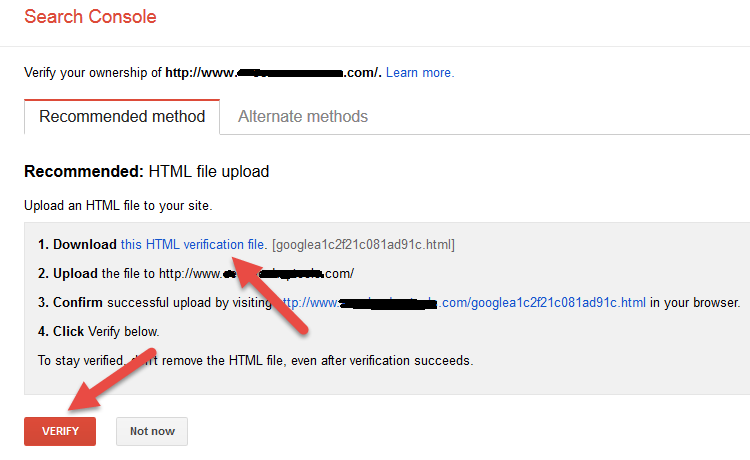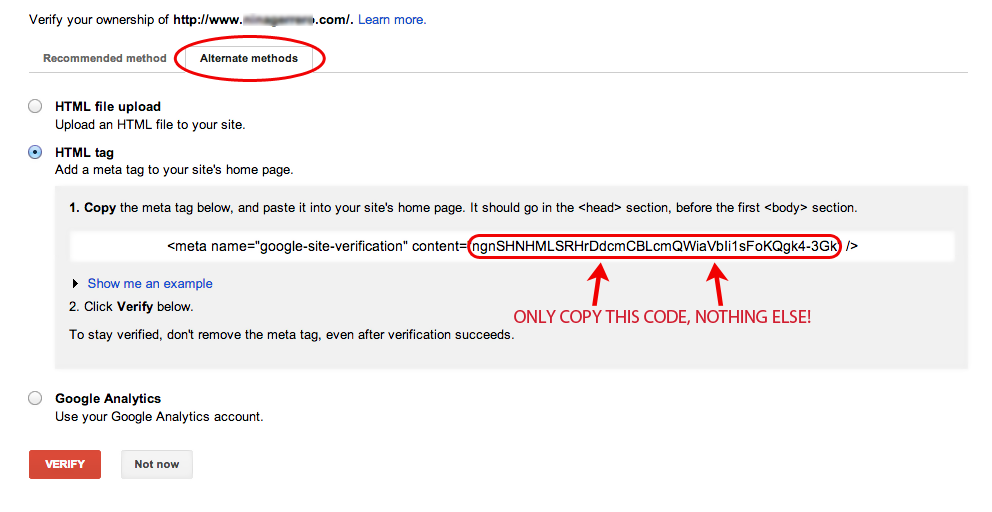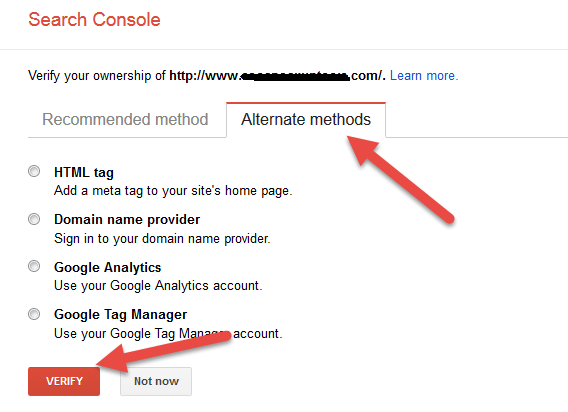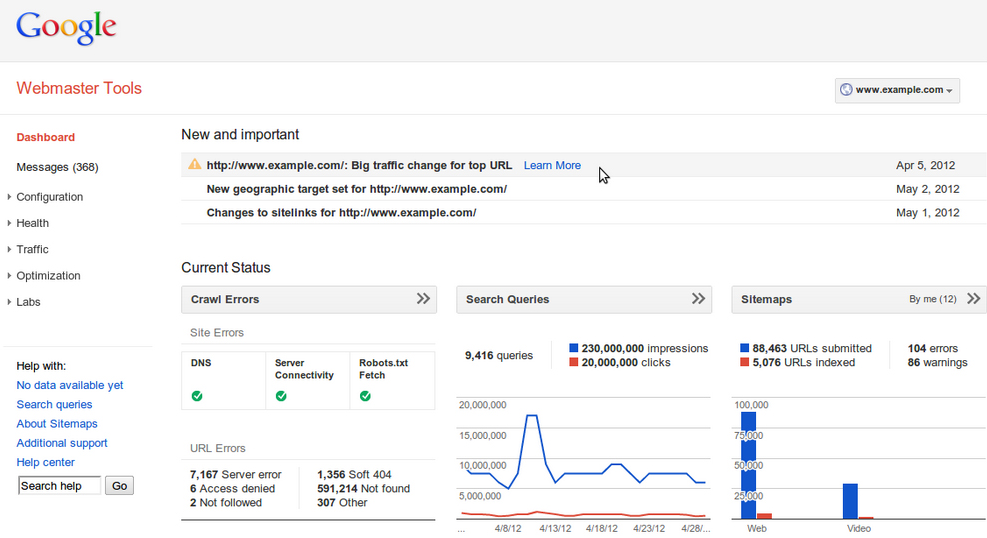چگونه وب سایت خود را در گوگل وبمستر ثبت کنیم؟
ابزارهای گوگل وبمستر (Google Webmaster Tools) در واقع نوعی مکانیسم اولیه برای برقراری ارتباط با مدیران سایت از سوی گوگل محسوب می شوند. این ابزارها به شما کمک می کنند تا از مسائل مرتبط با وب سایت خود و حتی از عملکرد منفی برخی از نرم افزارها آگاه شوید. جالب است بدانید که استفاده از چنین ابزارهای پرکاربردی کاملا رایگان می باشد. اما پیش از هر کاری می بایست صفحات شما در گوگل ایندکس شوند. چگونه می توان به کمک گوگل وبمستر، وب سایت خود را در گوگل ثبت کرد؟
ابتدا به صفحه ی گوگل وبمستر رفته و با حساب کاربری جیمیل در آن sign in می شوید. اگر تاکنون حساب کاربری GWT نداشته اید، بهتر است هر چه سریعتر از قسمت create account برای خود یک حساب ایجاد کنید!
پس از وارد کردن اطلاعات ورود، صفحه ای مشابه با تصویر پایین برای شما باز خواهد شد. آدرس سایت خود را در کادر پایین آن وارد کرده و بر روی گزینه add a site کلیک کنید.
تایید از طریق گوگل وبمستر (Google Webmaster):
پیش از اینکه شما به هر گونه اطلاعاتی بر روی وب سایت دسترسی داشته باشید، می بایست اثبات کنید که صاحب آن وب سایت هستید. این روند از طریق فرآیند تایید انجام می شود. در حال حاضر روند تایید از طریق 5 روش مختلف در ابزارهای گوگل آنالیتیک صورت می گیرد. این شیوه ها هیچ نوع برتری نسبت به یکدیگر ندارند؛ با این حال به دلیل محدودیت هایی دو گزینه اول بیش از بقیه موارد مورد استفاده قرار می گیرند.
1-آپلود فایل HTML:
ساده ترین راه برای تایید وب سایت، کلیک کردن بر روی یک لینک دانلود می باشد که توسط گوگل مشخص شده است. پس از دانلود، این فایل را در مسیر روت سایت خود آپلود کنید. سپس بر روی گزینه تایید کلیک کنید تا سایت شما در ابزارهای گوگل وبمستر ثبت شود. اکنون شما می توانید به اطلاعات ابزارهای گوگل وبمستر دسترسی داشته باشید.
2- HTML tag:
با کلیک بر روی این گزینه، یک کد متا تگ برای شما ایجاد می شود که باید آن را در بین کدهای head صفحه اصلی وب سایت خود قرار دهید. با کلیک بر روی گزینه تایید، می توانید اطلاعات مربوط به ابزارهای گوگل وبمستر وب سایت ثبت شده را مشاهده نمایید. در استفاده از این روش دقت داشته باشید چون ممکن است در به روز رسانی صفحه اصلی به صورت تصادفی این کد پاک شود؛ در این صورت تایید شما لغو خواهد شد. اگر با چنین موردی مواجه شدید، مجددا روند تایید و قراردادن کد اختصاصی در صفحه اصلی وب سایت را انجام دهید تا به اطلاعات گوگل وبمستر دسترسی داشته باشید.
3-Domain Name Provider:
با انتخاب این گزینه، شما می توانید از پنجره کشویی نشان داده شده در تصویر زیر، ارائه دهنده نام دامنه خود را انتخاب کنید. سپس گوگل به شما یک راهنمای گام به گام برای تایید وب سایت را ارائه خواهد داد که این روند نیازمند ثبت یک رکورد DNS است. متاسفانه در این قسمت نام ارائه دهندگان داخلی ثبت نشده است و به همین دلیل این روش در ایران کاربردی ندارد.
4- Google Analytics:
اگر از قبل در گوگل آنالیتیک استفاده کرده باشید و کد آن در وب سایت شما باشد، می توانید با انتخاب این گزینه و کلیک بر روی دکمه تایید، سایت خود را ثبت کنید. البته توجه داشته باشید که حساب کاربری جیمیل شما در هر دو برنامه گوگل آنالتیک و گوگل وبمستر می بایست یکسان باشد.
5- Google Tag Manage:
مدیریت برچسب گوگل به شما این امکان را می دهد تا برچسب خاصی را برای صفحات وب سایت خود تعریف کنید و از طریق کد مربوط به آن، وب سایت خود را در گوگل تایید نهایی کنید.
داشبورد گوگل وبمستر:
اگر وب سایت شما با موفقیت در گوگل تایید و ثبت شود، می توانید به راحتی از امکانات بی نظیر آن بهره مند شوید. اولین صفحه ای که با آن مواجه خواهید شد، داشبورد گوگل وبمستر خواهد بود. در ابتدا اطلاعات خاصی در مورد وب سایت شما در دسترس نخواهد بود؛ اما به مرور زمان می توانید خیلی سریع به اطلاعاتی در مورد خطاهای پیش آمده برای عنکبوت های خزنده، وضعیت دیده شدن شما در نتایج جستجو و نقشه سایت دسترسی داشته باشید. در این راستا گوگل از صفحه پیغام های خود برای برقراری ارتباط با مدیر وب سایت استفاده می کند. این پیغام ها حاوی هر نوع اطلاعاتی از جمله عدم دسترسی گوگل به وب سایت شما، خطر امنیتی و غیره می باشد. البته به یاد داشته باشید تمام پیام های این صفحه منفی نیستند؛ چرا که شما ممکن است به خاطر افزایش بازدید برخی از صفحات وب سایت خود، یک پیام تبریک نیز دریافت کنید!